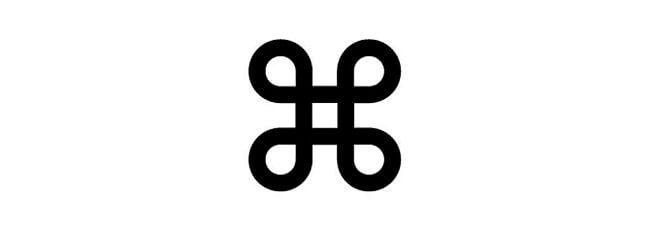macOS 内置丰富的表情、符号库,通过内置的输入法可以很轻松地输入例如?(笑容)等 Emoji 表情,也可以输入如⌘(command)、⌥(option)、⇧(shift)、⇪(caps lock)、⌃(control)、↩(return)等系统特殊符号。
下面的教程将详细介绍如何输入这些表情、符号。
一、macOS 输入 Emoji 表情
1、打开“显示表情与符号”窗口
这里有两种方法调出“显示表情与符号”窗口:
第一种是点开在顶部栏中的系统输入法图标,找到“显示表情与符号”这个选项,如下图所示:
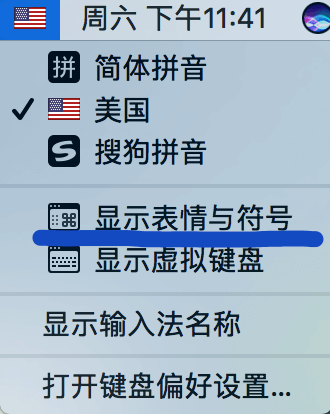
第二种方法是使用快捷键调出“显示表情与符号”窗口
快捷键是:⌃(control)+ ⌘(command)+ 空格键
推荐使用快捷键方法。
2、选择需要的 Emoji 表情
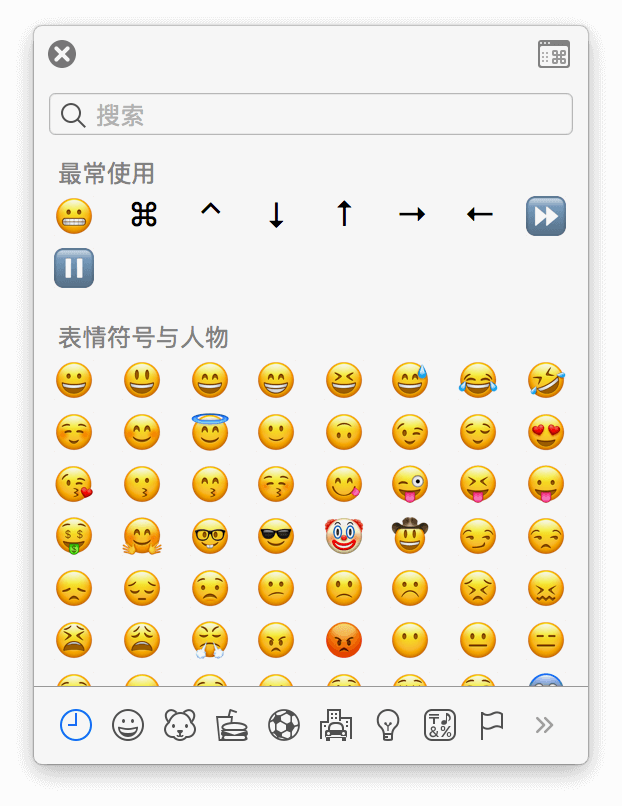
二、macOS 输入特殊符号
在 macOS 下输入特殊符号依然需要使用“显示表情符号”选项,但是需要额外一些设置,下面我们以如何打出 ⌘(command)为例介绍设置情况。
1)调出“显示表情与符号”菜单后,如上图示,点击右上角的 ![]() 来打开更多设置。
来打开更多设置。
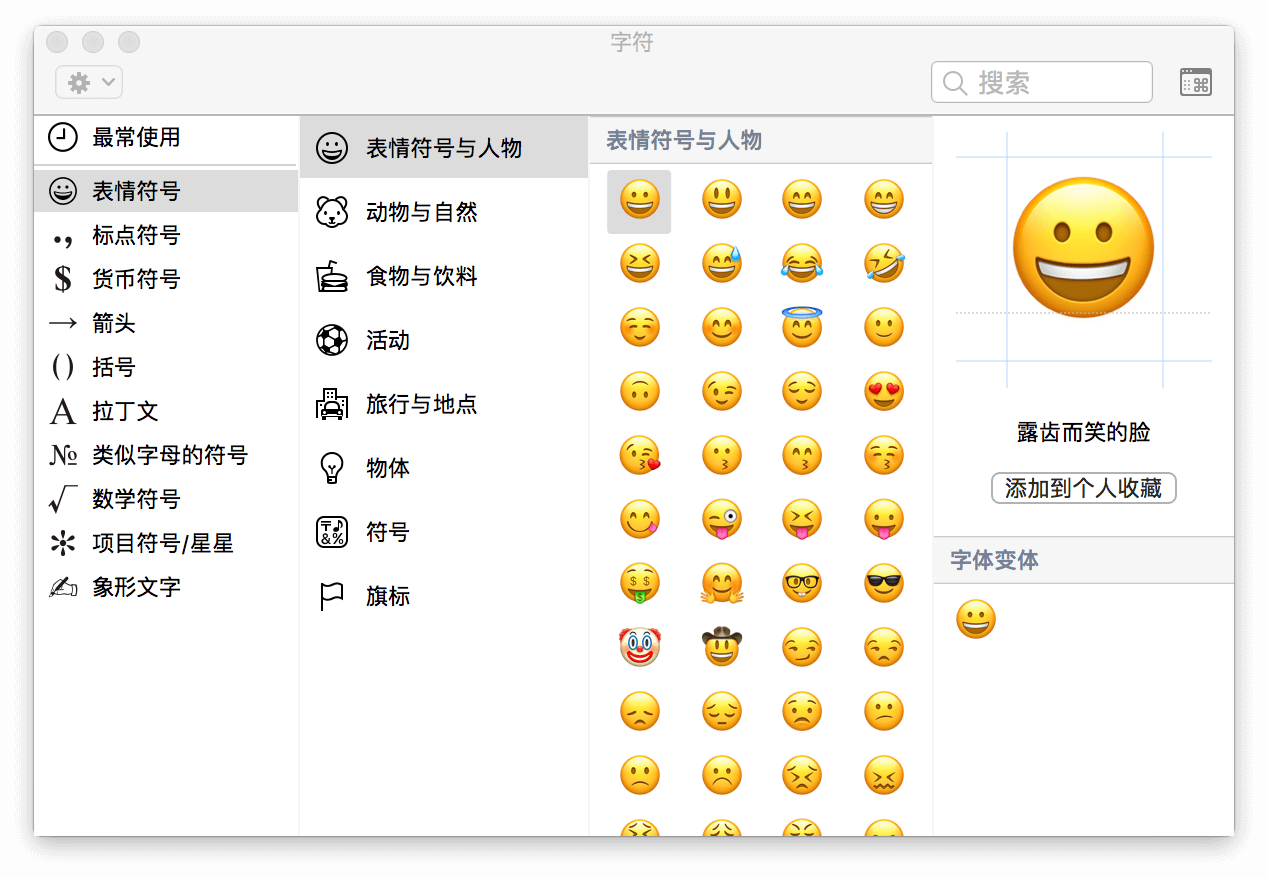
此时,我们可以看到更多有趣的符号,但是此时还是无法调出 ⌘(command) 这个符号,我们需要继续设置:
2)如下图所示,点击左上角的按钮,选择“自定义列表”,然后勾选“技术符号”。
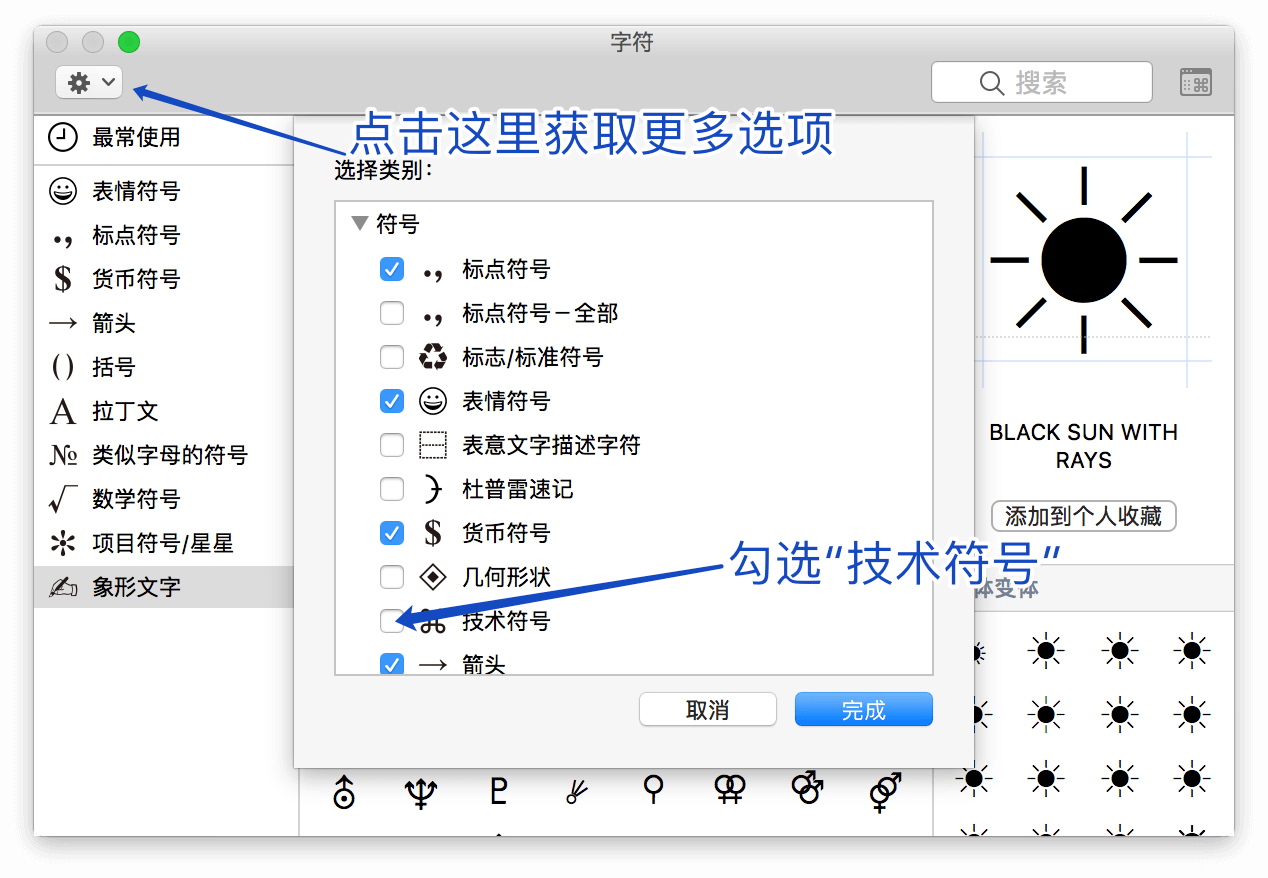
3)这个时候,左侧“技术符号”便出现了,我们在其中寻找 ⌘(command)符号,点击即可调出。
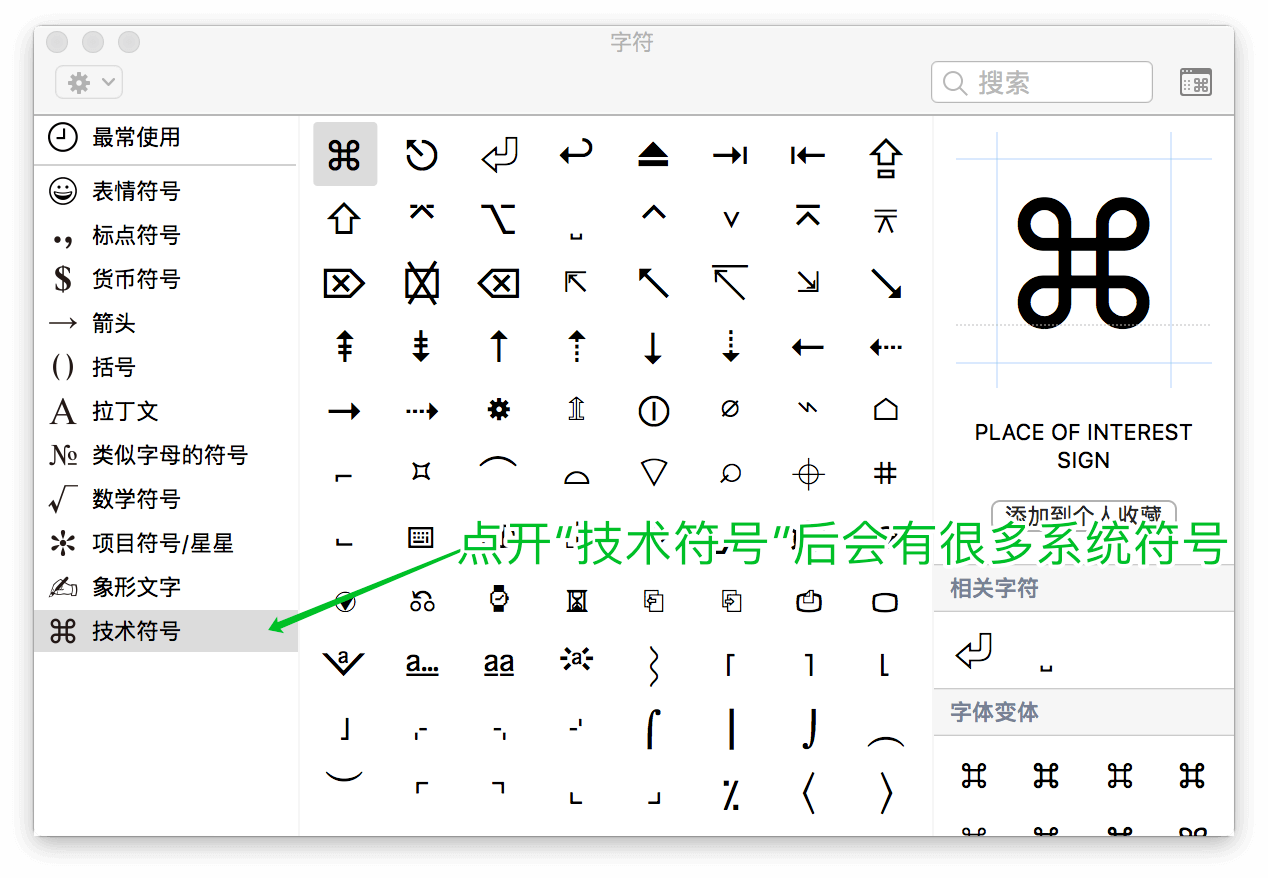


![[macOS]如何在 Mac 中输入 Emoji 表情、Command 符号 Mac 键盘](https://www.maczd.com/img/2017/07/2216291659-1536x1024.jpg)